
Mga Sumbanan o "Mga Sumbanan" sa Photoshop - Mga tipik sa mga imahe nga gilaraw aron pun-on ang mga sapaw nga adunay lig-on nga pagsubli sa background. Tungod sa mga kinaiya sa programa, mahimo ka usab magbubo mga maskara, ug dedikado nga mga lugar. Sa ingon nga usa ka pun-on, ang tipik sa awtomatiko nga gikuniskunon sumala sa mga coordinate sa wasay, hangtod nga ang elemento hingpit nga gipulihan kung diin gipadapat ang kapilian.
Ang mga sumbanan gigamit sa kadaghanan sa paghimo sa mga kagikan alang sa mga komposisyon.
Ang kahupayan sa kini nga function sa Photoshop lisud nga sobra ang pagtipig tungod kay kini makatipig usa ka dako nga kantidad sa oras ug kusog. Sa kini nga leksyon, maghisgot kita bahin sa mga sumbanan, kung giunsa ang pag-install niini, pag-apply, ug kung giunsa nimo paghimo ang imong kaugalingon nga pagsubli sa mga kagikan.
Mga Pattern sa Photoshop
Ang leksyon gibahin sa daghang mga bahin. Una, hisgutan naton ang mga gamit, ug kung unsaon paggamit ang seamless texture.Aplikasyon
- Pagpahimutang sa pun-on.
Gamit ang kini nga bahin, mahimo nimong pun-on ang sundanan sa usa ka walay sulod o background (naayos) layer, ingon man usa ka pinili nga lugar. Tagda ang pamaagi sa panig-ingnan sa pagpili.
- Gikuha namon ang gamit sa Oval Area.

- Gipasiugda namon ang lugar sa layer.
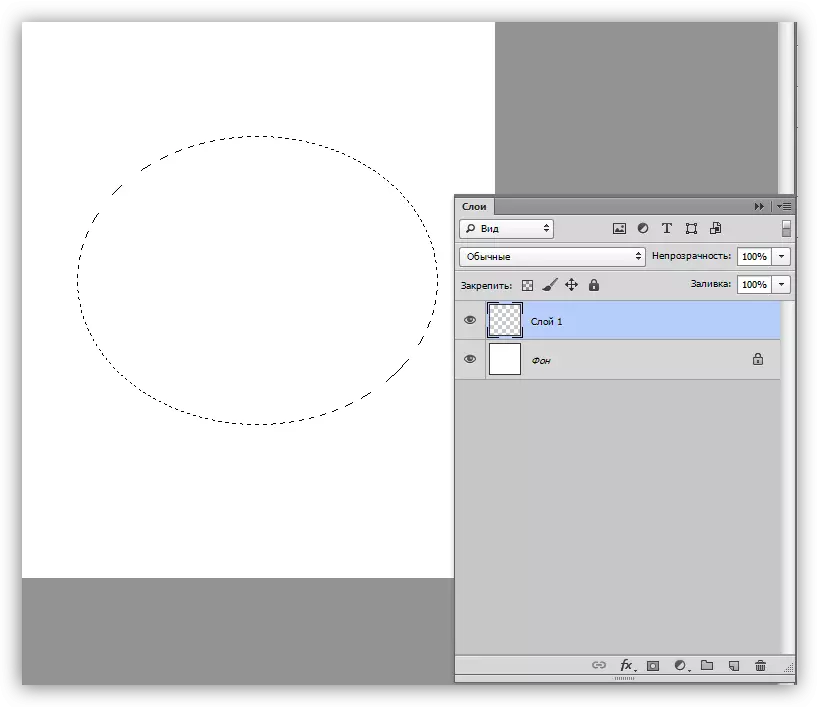
- Moadto kami sa menu nga "pag-edit" ug i-klik ang "Run Pun-on". Kini nga bahin mahimo usab nga hinungdan sa Shift + F5 Key Combin.
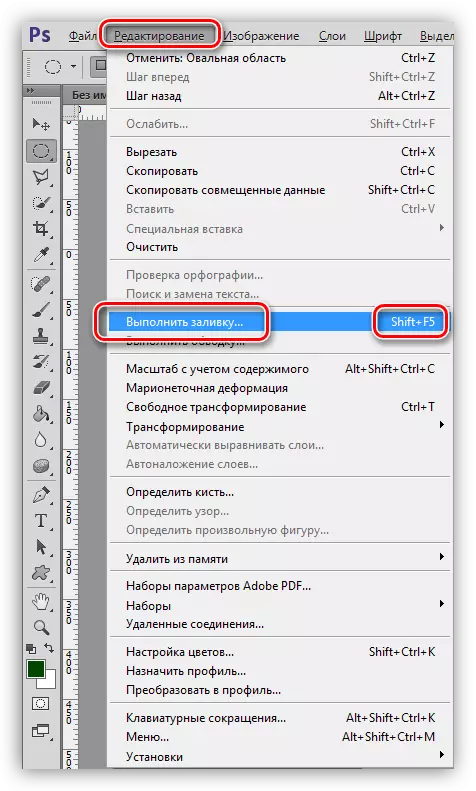
- Human ma-aktibo ang function, ang bintana sa pag-setup nagbukas sa ngalan nga "Pun-a".
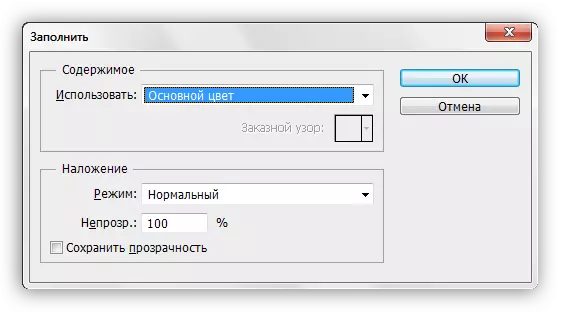
- Sa seksyon nga adunay titulo nga "sulud", sa "Paggamit" nga lista sa Drop-Down, Pilia ang "Regular".
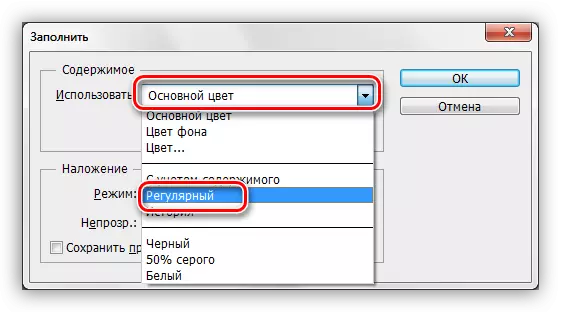
- Sunod, ablihi ang "kostumbre nga sumbanan" nga palette ug sa giablihan nga set, pilia ang usa nga among giisip nga kinahanglan kini.

- Pag-klik OK button ug tan-awa ang resulta:
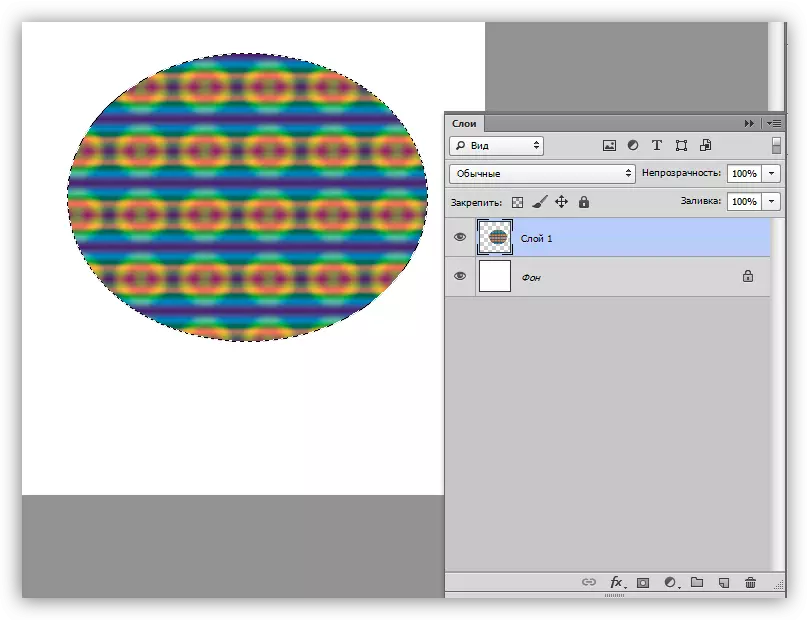
- Gikuha namon ang gamit sa Oval Area.
- Pagpuno sa mga estilo sa layer.
Kini nga pamaagi nagpasabut sa presensya sa bisan unsang butang o solid nga pun-on sa usa ka layer.
- Pag-klik sa PCM sa layer ug pilia ang butang nga "Overlay setting", pagkahuman gibuksan ang bintana sa Style Settings. Ang parehas nga sangputanan mahimong makab-ot pinaagi sa pag-klik sa makaduha sa wala nga button sa mouse.
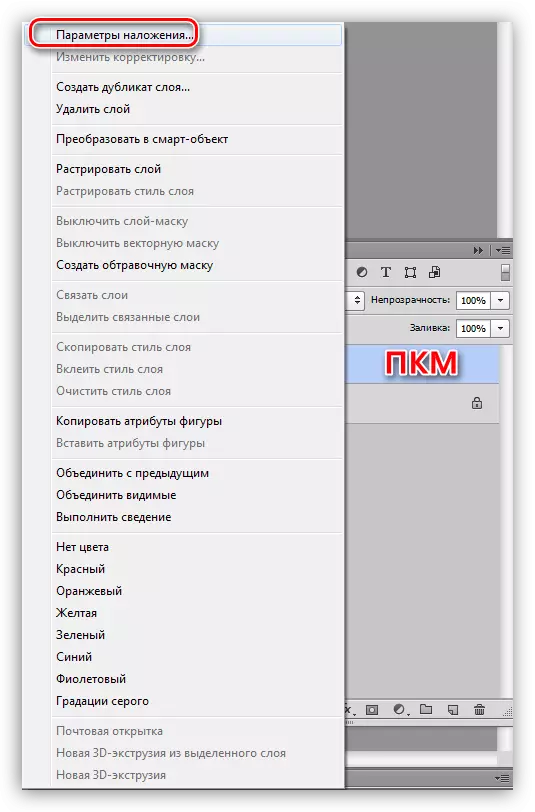
- Sa bintana sa mga setting, adto sa seksyon nga "Sumbanan".
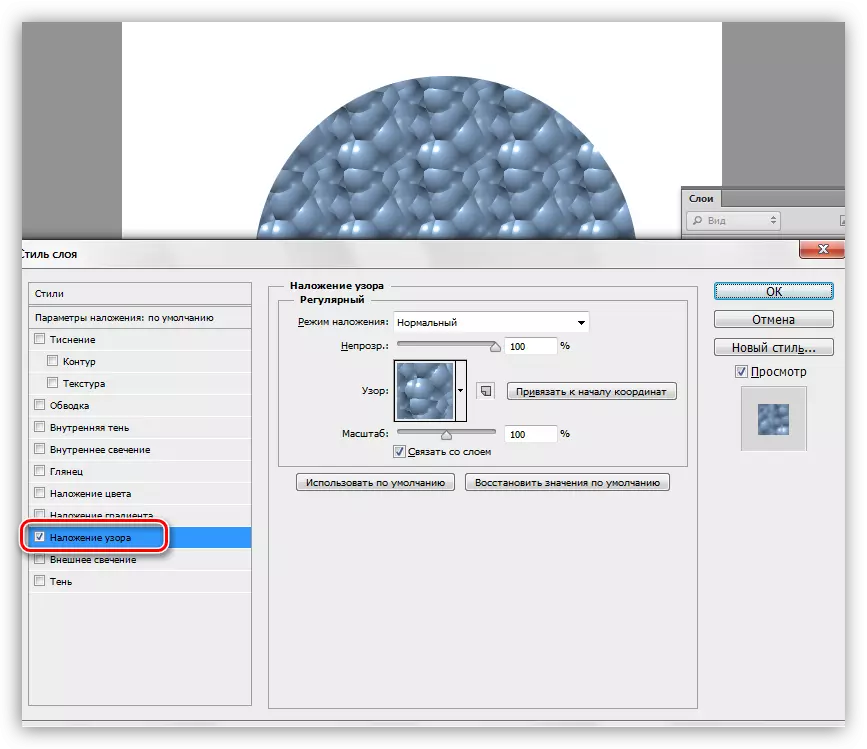
- Dinhi, pinaagi sa pag-abli sa palette, mahimo nimong mapili ang gitinguha nga sumbanan, ang pagpahamtang sa sumbanan sa naglungtad nga butang o pun-on ang opacity ug scale.

- Pag-klik sa PCM sa layer ug pilia ang butang nga "Overlay setting", pagkahuman gibuksan ang bintana sa Style Settings. Ang parehas nga sangputanan mahimong makab-ot pinaagi sa pag-klik sa makaduha sa wala nga button sa mouse.
Mga Pasadya nga Kasaysayan
Sa Photoshop, ang default usa ka sumbanan nga hugpong sa mga sumbanan nga imong makita sa mga setting sa pun-on ug estilo, ug dili kini limitasyon sa usa ka tawo nga mamugnaon.
Naghatag kami sa Internet sa higayon nga makatagamtam sa trabaho ug kasinatian sa ubang tawo. Adunay daghang mga site nga adunay naandan nga mga numero, mga brush ug mga sumbanan. Aron pangitaon ang mga materyales, igo na ang pagmaneho sa Google o Yandex sa ingon usa ka hangyo: "Mga sumbanan alang sa Photoshop" nga wala'y kinutlo.
Human ma-download ang mga sampol nga gusto nimo, kanunay kami, daghan kami nga nakuha ang usa ka archive nga adunay usa o daghan pang mga file nga adunay pataas nga extension.
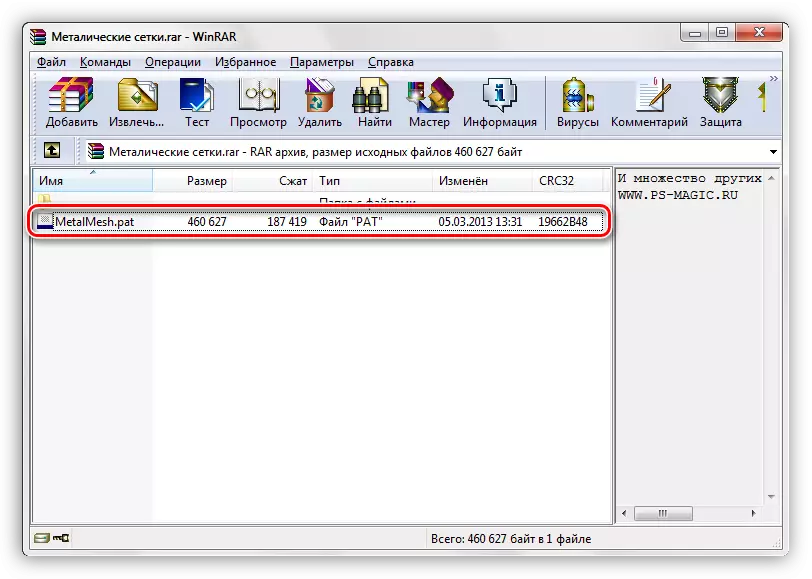
Kini nga file kinahanglan nga dili mailhan (I-drag) sa folder
C: \ Mga Gumagamit \ Imong Account \ AppData \ Roaming \ Adobe \ Adobe Photoshop CS6 \ Patters
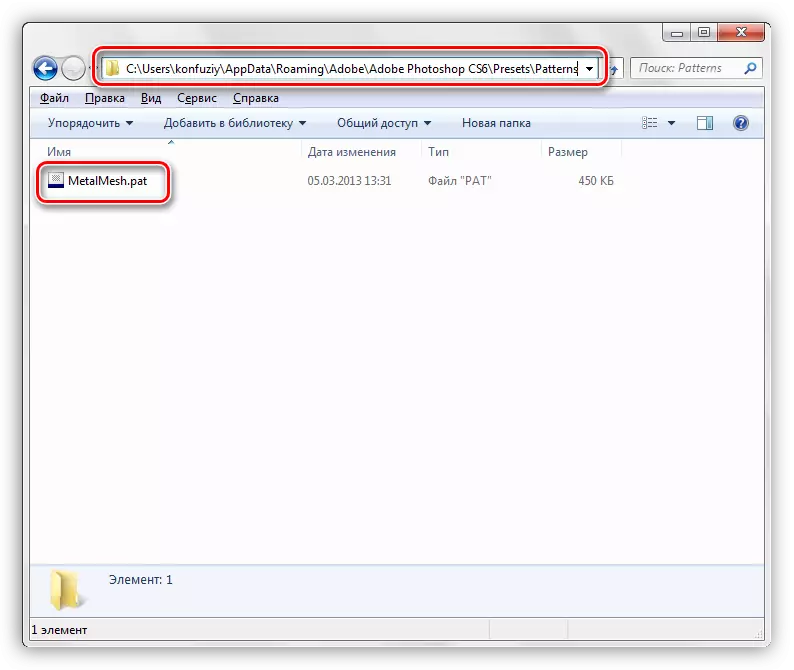
Kini ang direktoryo nga nagbukas pinaagi sa default sa pagsulay sa pag-load sa mga sumbanan sa Photoshop. Sa ulahi mahibal-an nimo nga kini nga lugar nga wala ma-unpacking dili mandatory.
- Pagkahuman sa pagtawag sa "Pun-an" nga gimbuhaton ug ang dagway sa "pun-on" nga bintana, ablihi ang "kostumbre nga sumbanan" nga palette. Sa taas nga tuo nga suok, pag-klik sa icon sa gear, pag-abli sa menu sa konteksto diin nakit-an nimo ang item nga "Upload Mga Sumbanan".
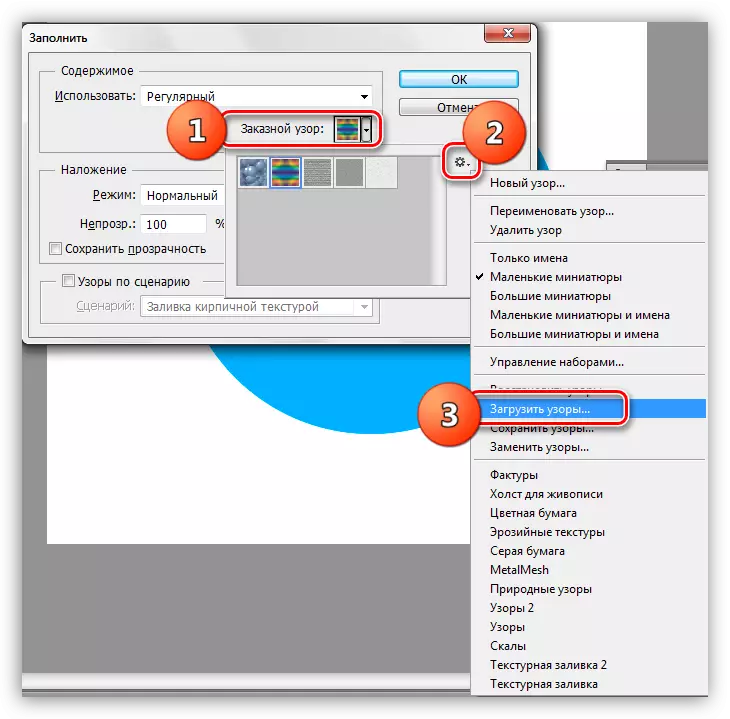
- Bukas ang folder kung diin kami nakigsulti sa ibabaw. Dinhi, pilia ang among wala ma-pack nga pat nga file sa wala pa ug i-klik ang "Download" nga buton.
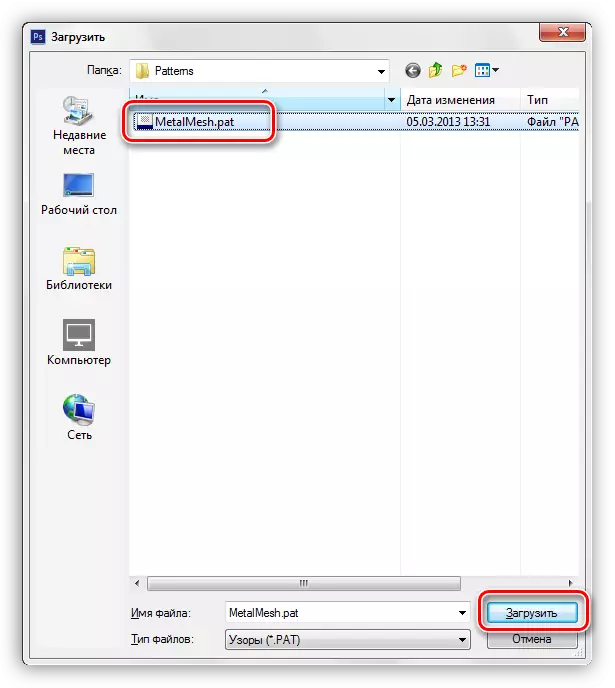
- Ang mga gi-upload nga mga sumbanan awtomatikong makita sa palette.
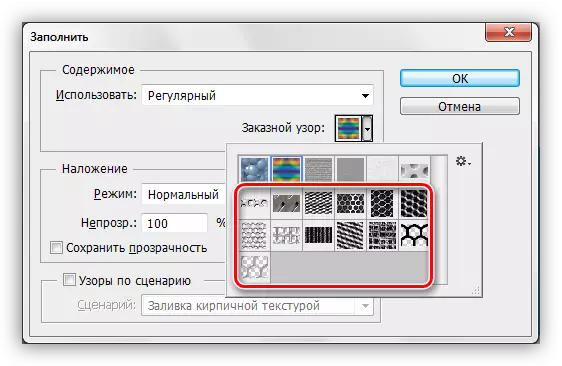
Sama sa giingon namon sa usa ka gamay nga sayo, dili kinahanglan nga i-unpack ang mga file sa folder nga "mga sumbanan". Kung nag-load sa mga sumbanan, mahimo ka mangita alang sa mga file sa tanan nga mga disc. Sama pananglit, mahimo ka magsugod sa usa ka lahi nga direktoryo sa usa ka luwas nga lugar ug pilo ang mga file didto. Alang sa kini nga mga katuyoan, ang usa ka eksternal nga hard disk o flash drive angay.
Paghimo usa ka sundanan
Sa Internet makit-an nimo ang daghang mga sumbanan sa gumagamit, apan kung unsa ang buhaton, kung wala'y usa kanila nga nahiangay kanamo? Yano ang tubag: Paghimo sa imong kaugalingon, indibidwal. Ang proseso sa paghimo og seamless texture nga mamugnaon ug makapaikag.
Kinahanglan namon ang usa ka dokumento sa usa ka square square.
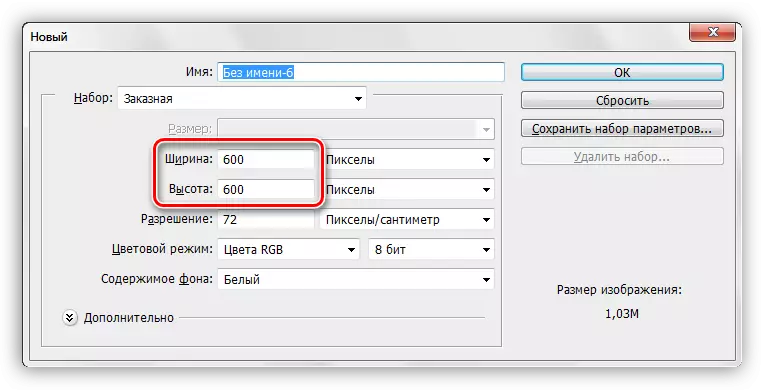
Kung naghimo usa ka sundanan, kinahanglan nga mahibal-an nga kung ang mga epekto ug aplikasyon sa mga filters gipadapat, usa ka suga o itom nga kolor ang makita sa mga utlanan sa canvas. Kini nga mga artifact kung ang pag-apply sa background mahimong usa ka linya nga labi ka kusgan. Aron malikayan ang susamang mga kasamok, kinahanglan nga mapalapad ang canvas gamay. Gikan niana ug nagsugod.
- Gilimitahan namon ang mga giya sa canvas gikan sa tanan nga mga kilid.
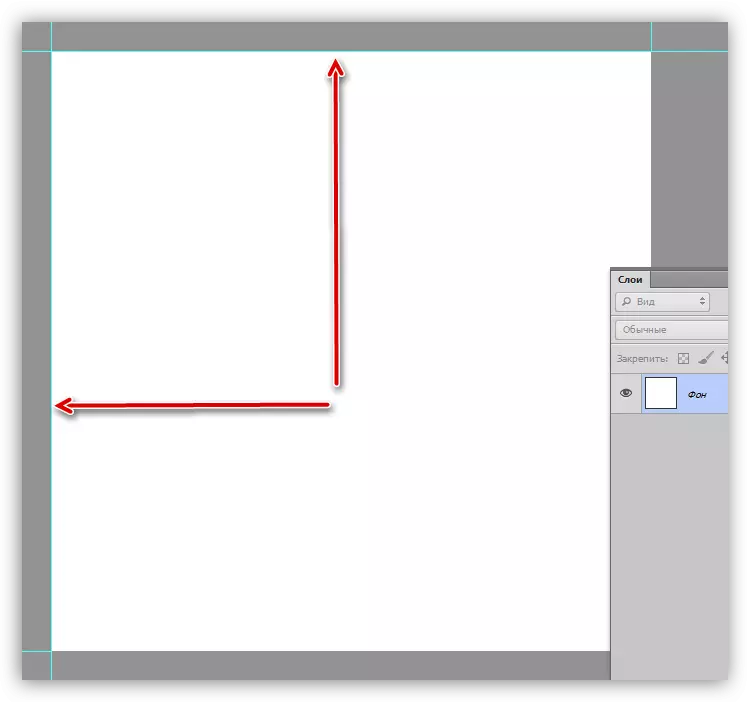
Leksyon: Paggamit sa mga Giya sa Photoshop
- Pag-adto sa menu nga "Image" ug i-klik ang butang nga "Canvas" "nga butang.
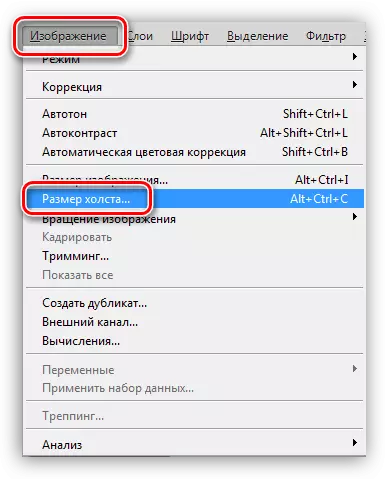
- Gidugang namon ang 50 nga mga piksel sa gidak-on sa gilapdon ug gitas-on. Ang kolor sa pagpalapad sa canvas gipili nga neyutral, pananglitan, ang light grey.
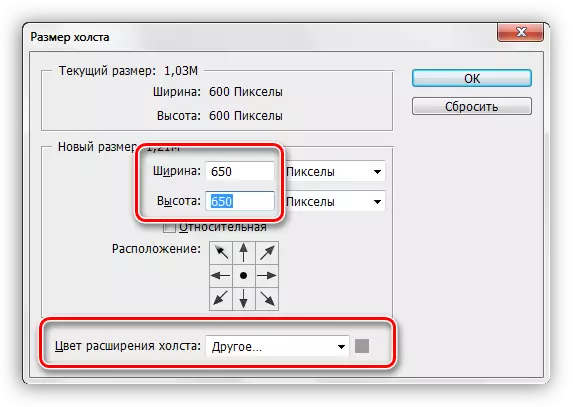
Kini nga mga aksyon modala ngadto sa paghimo sa ingon nga usa ka zone, ang sunud nga pag-undang nga magtugot kanato sa pagtangtang sa posible nga mga artifact:
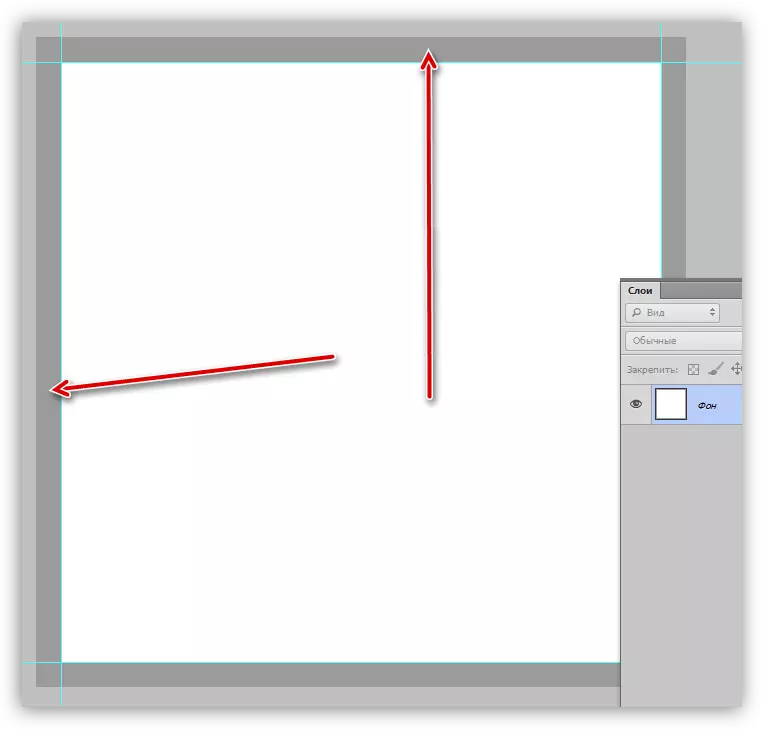
- Paghimo usa ka bag-ong layer ug ibubo kini nga itom nga berde.
Leksyon: Giunsa ibubo ang usa ka layer sa Photoshop
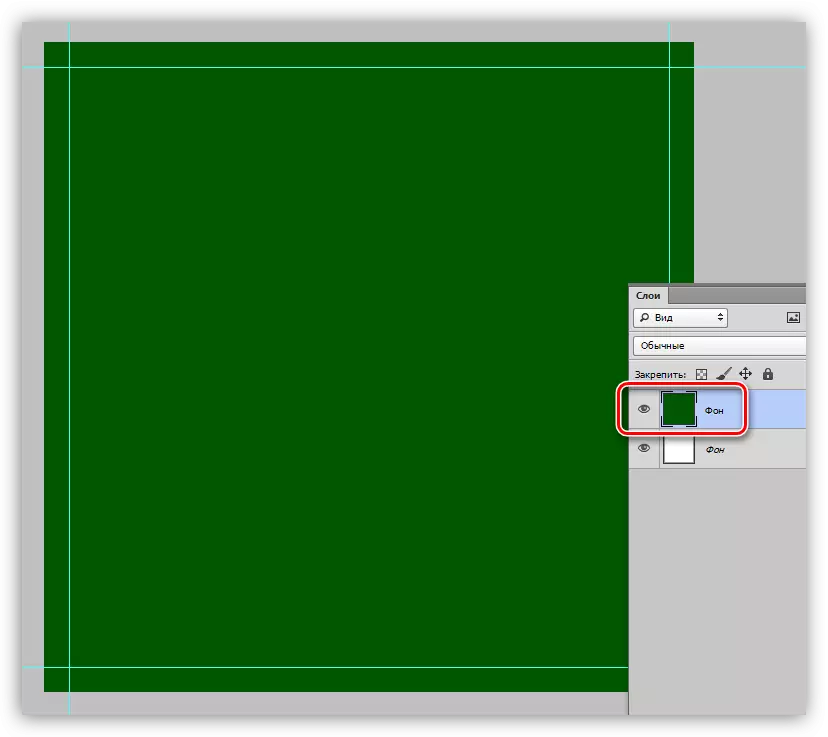
- Idugang ang among background usa ka gamay nga lugas. Aron mahimo kini, tan-awa ang menu nga "Filter", ablihi ang seksyon nga "kasaba". Ang filter nga imong kinahanglan gitawag nga "Add Sunog".
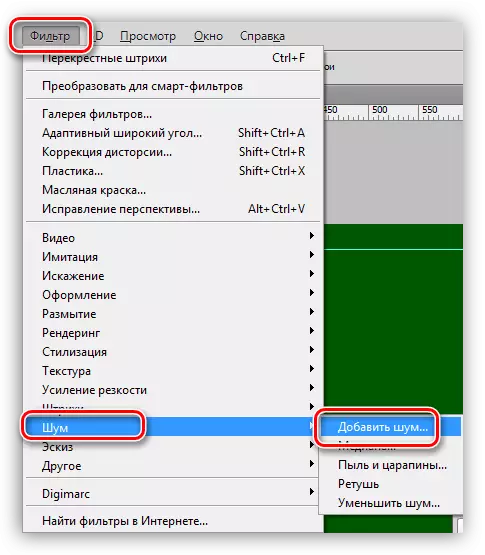
Ang gidak-on sa lugas gipili sa pagkabuotan niini. Gikan niini nagdepende sa kagrabe sa texture nga atong buhaton sa sunod nga lakang.
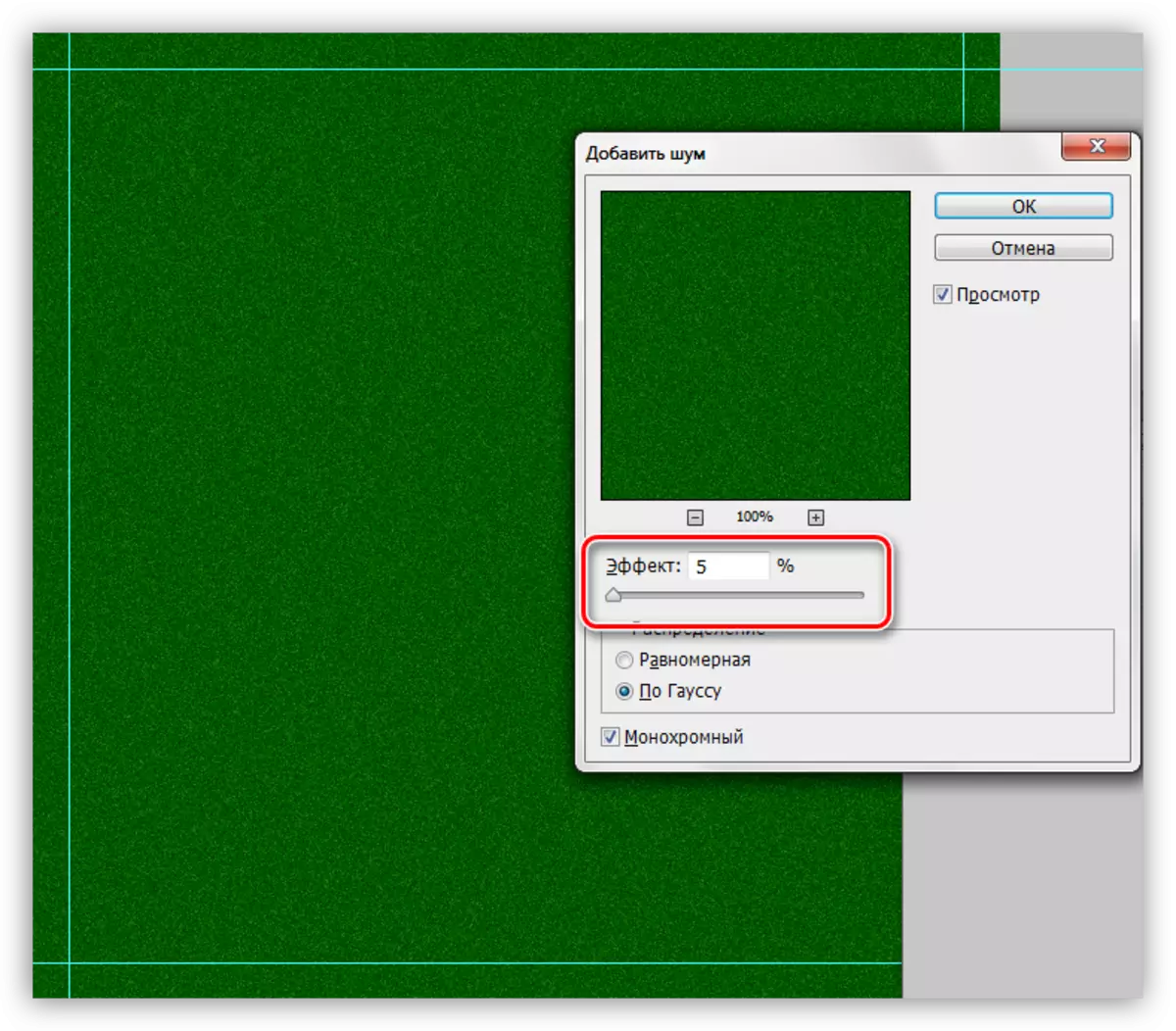
- Sunod, pag-apply sa mga "cross stroke" nga filter gikan sa katugbang nga block sa filter nga filter.
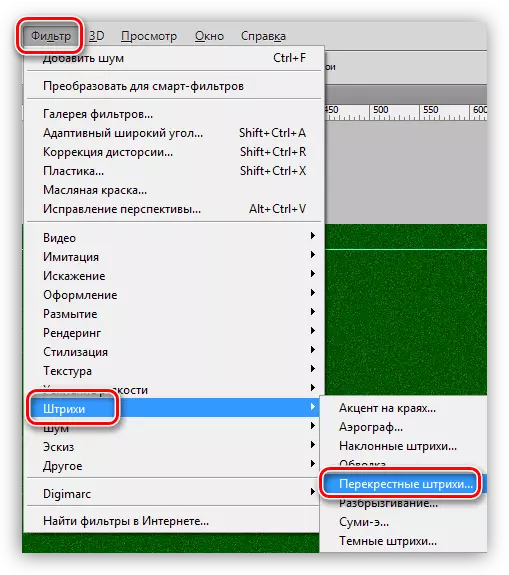
Ipasadya usab ang plugin nga "sa mata". Kinahanglan naton nga makakuha usa ka texture nga parehas sa dili kaayo taas nga kalidad, baga nga panapton. Dili kini kinahanglan nga parehas nga kaamgiran, tungod kay ang imahe maminusan sa daghang mga higayon, ug ang texture mahimong tagna lamang.
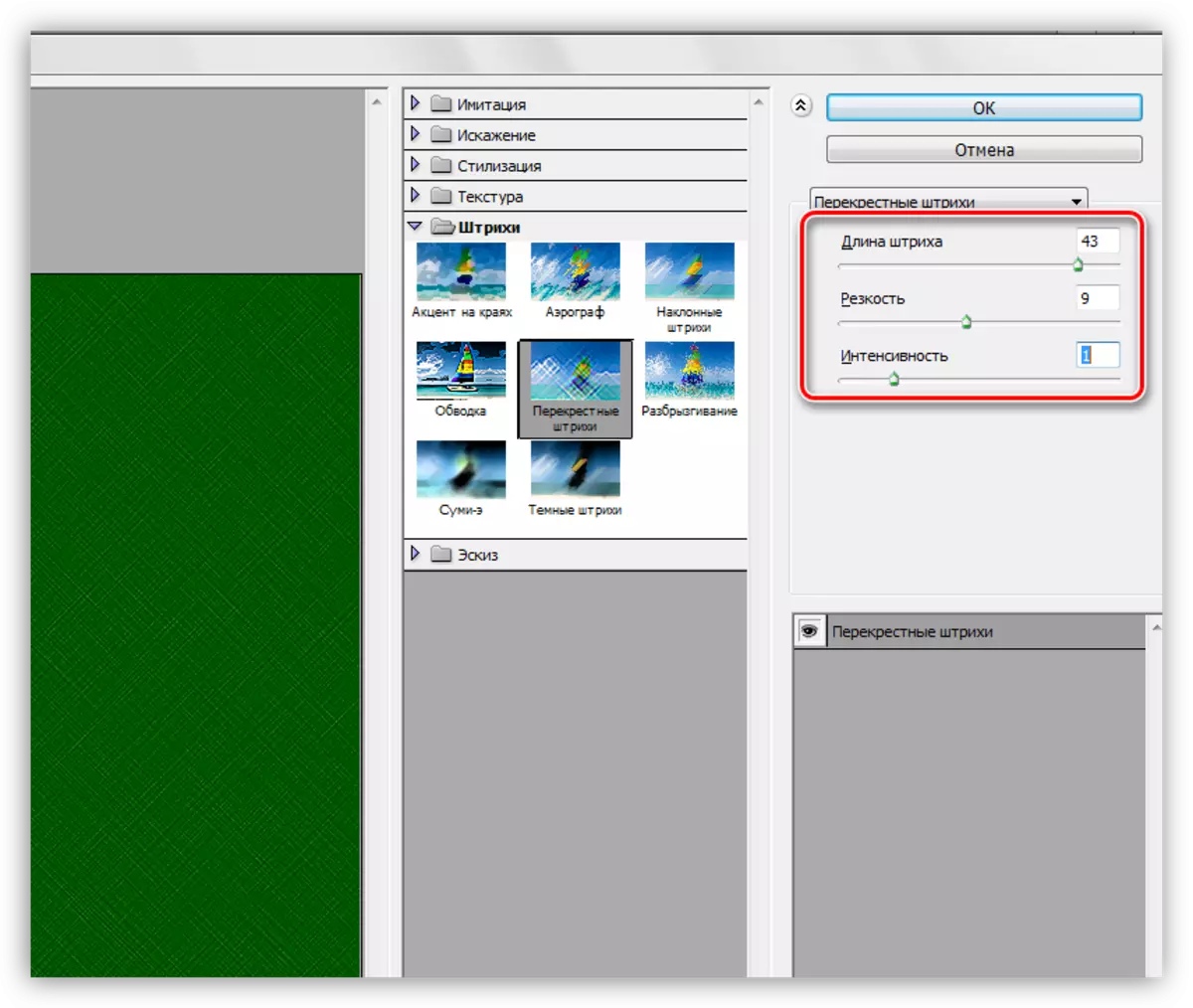
- Pag-apply sa lain nga filter sa background nga gitawag nga "Gaulsian Blur".
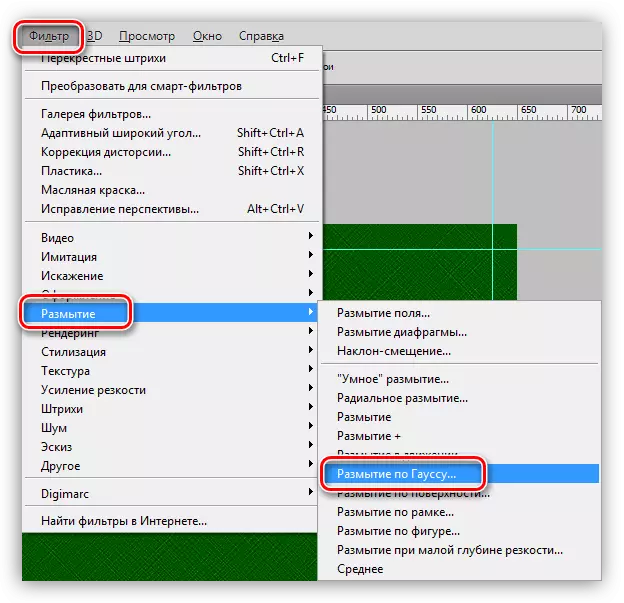
Ang Blur Radius Exhibit nga gamay aron ang texture dili gyud mag-antos.
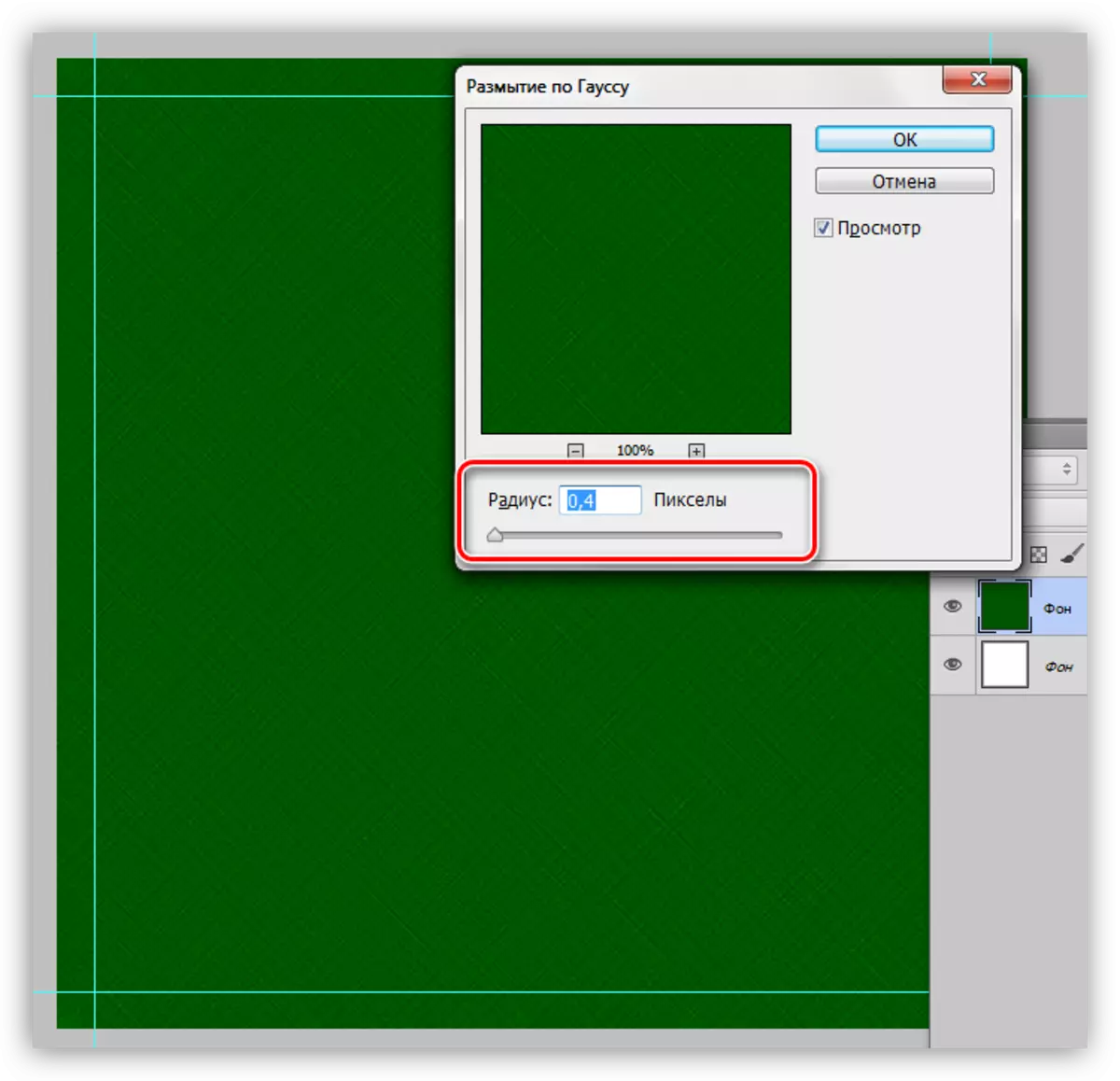
- Naghimo kami duha pa nga mga giya nga nagpatin-aw sa sentro sa canvas.
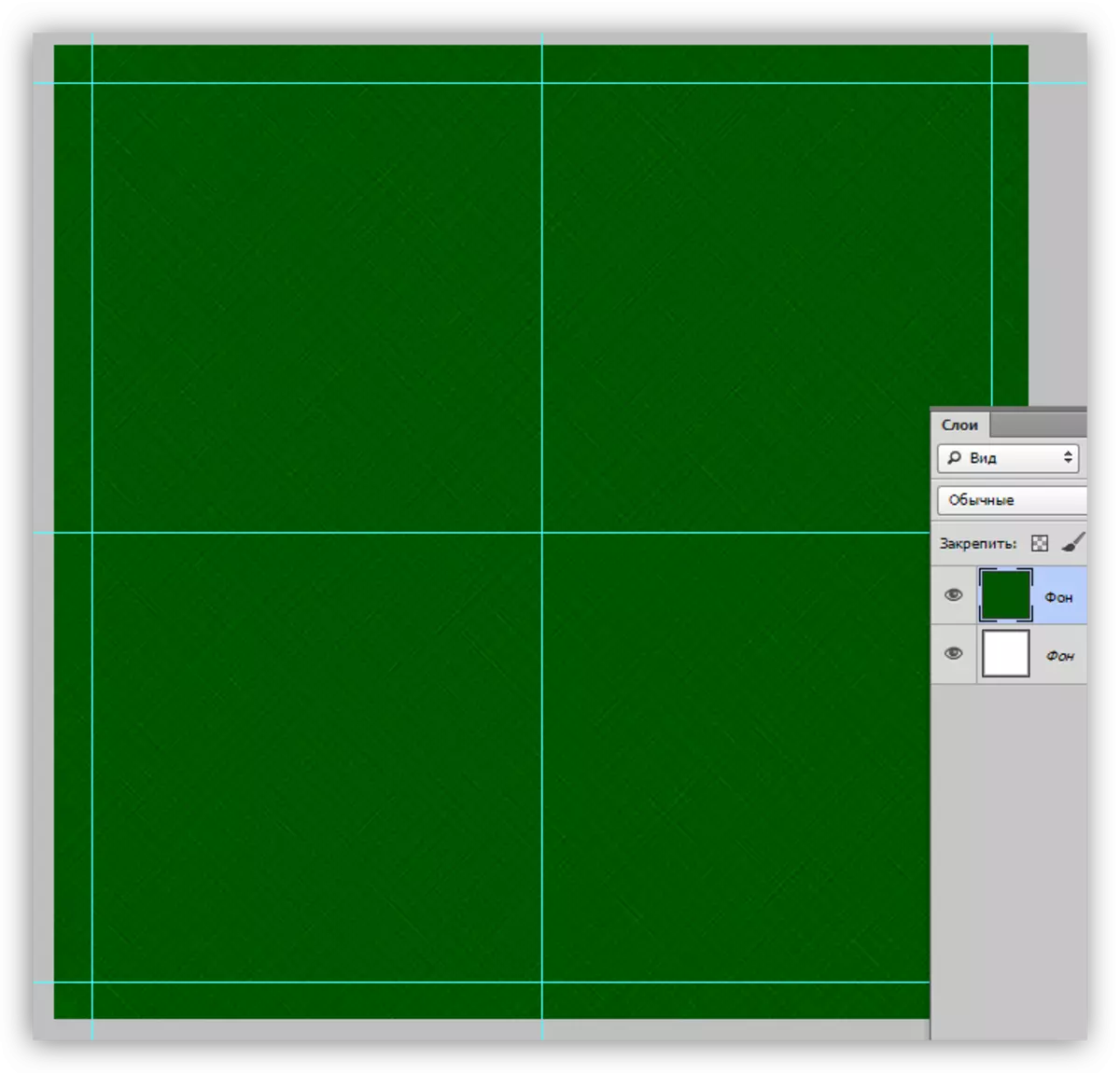
- I-aktibo ang himan nga "dili makatarunganon".

- Sa ibabaw nga panel sa mga parameter, gipahiangay namon ang Pun-an sa Puti.
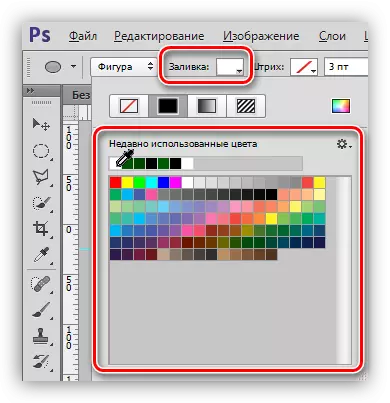
- Pilia kini nga numero gikan sa sumbanan nga settit nga set sa litrato:
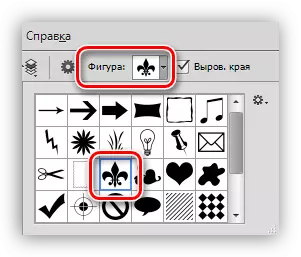
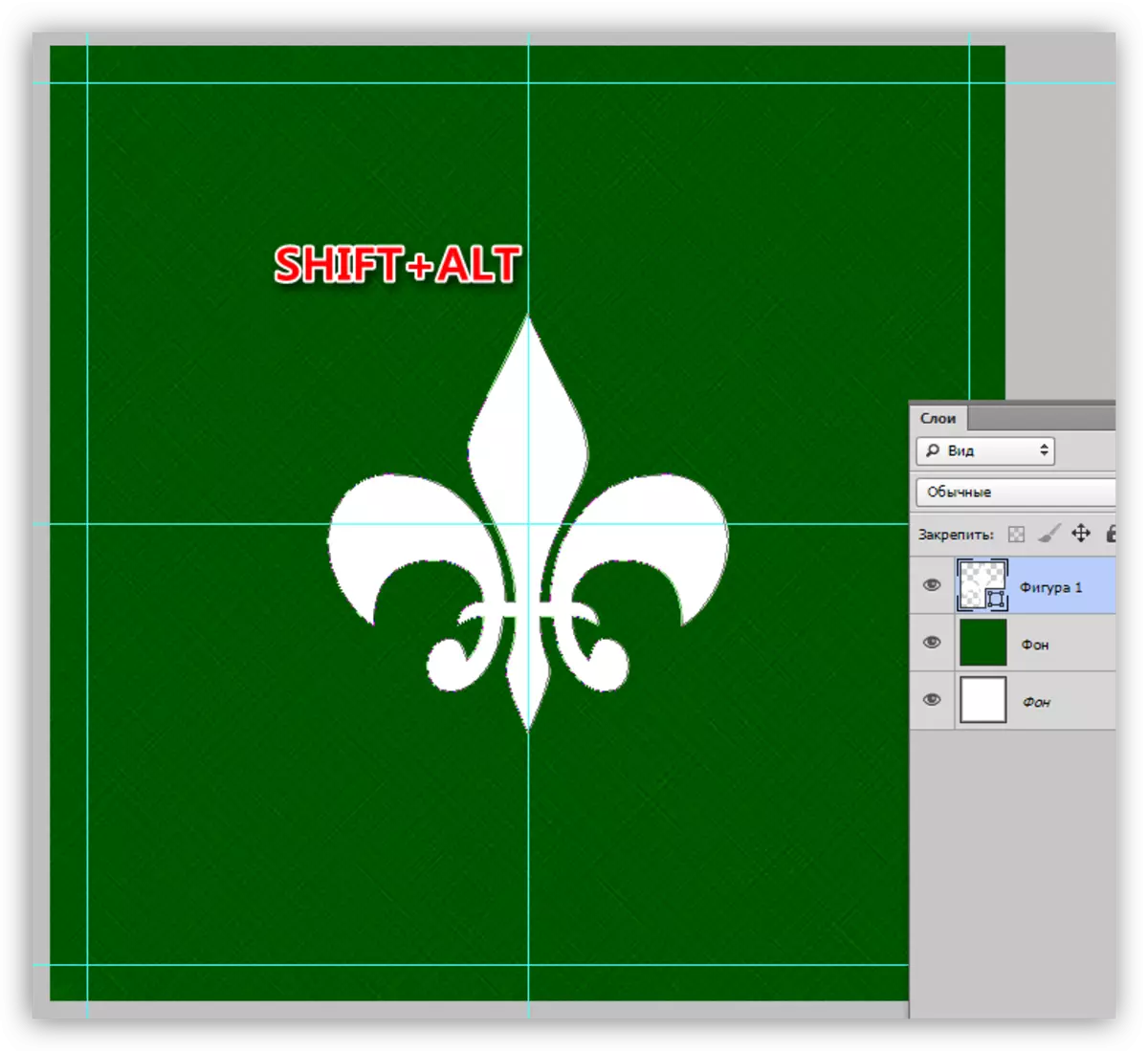
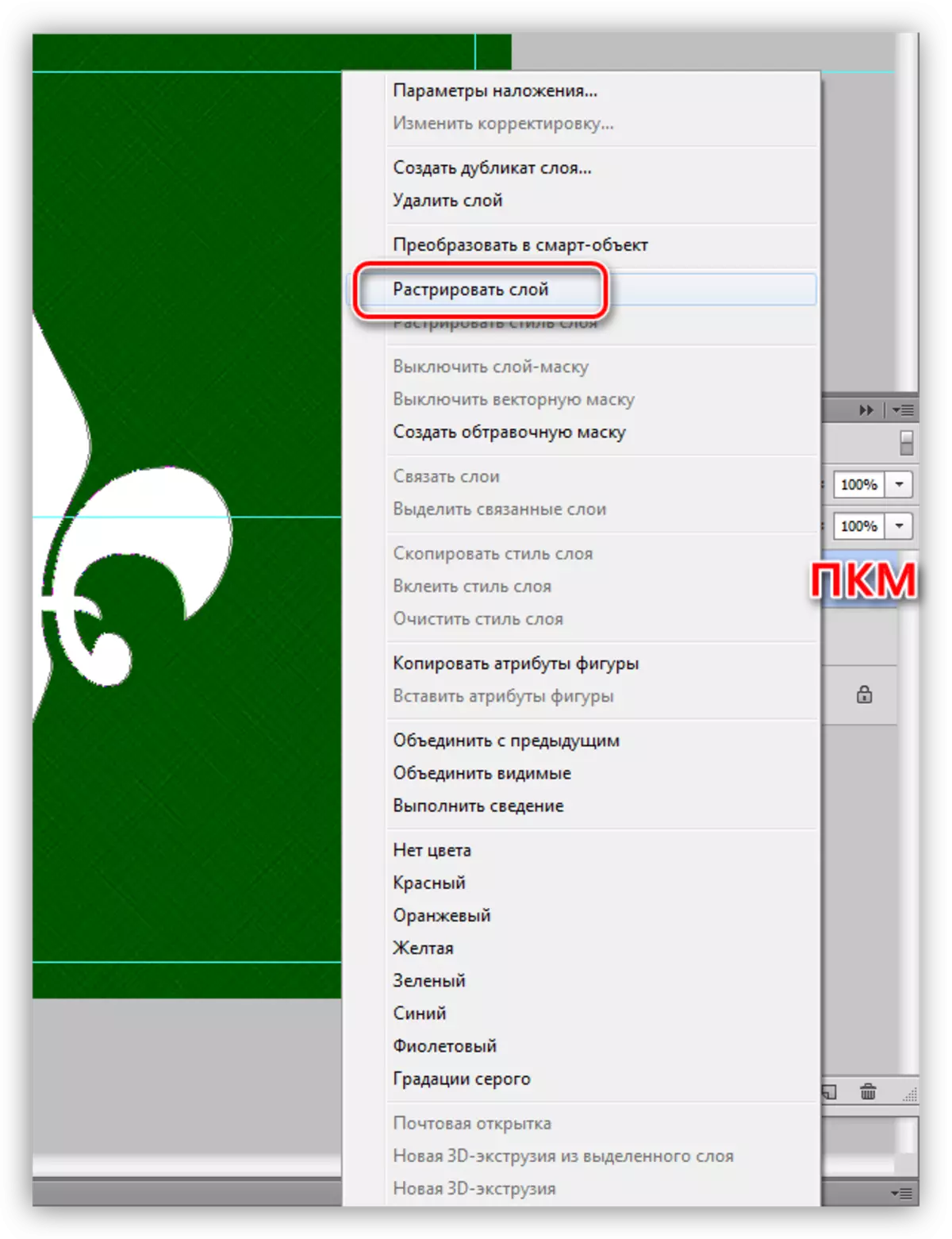
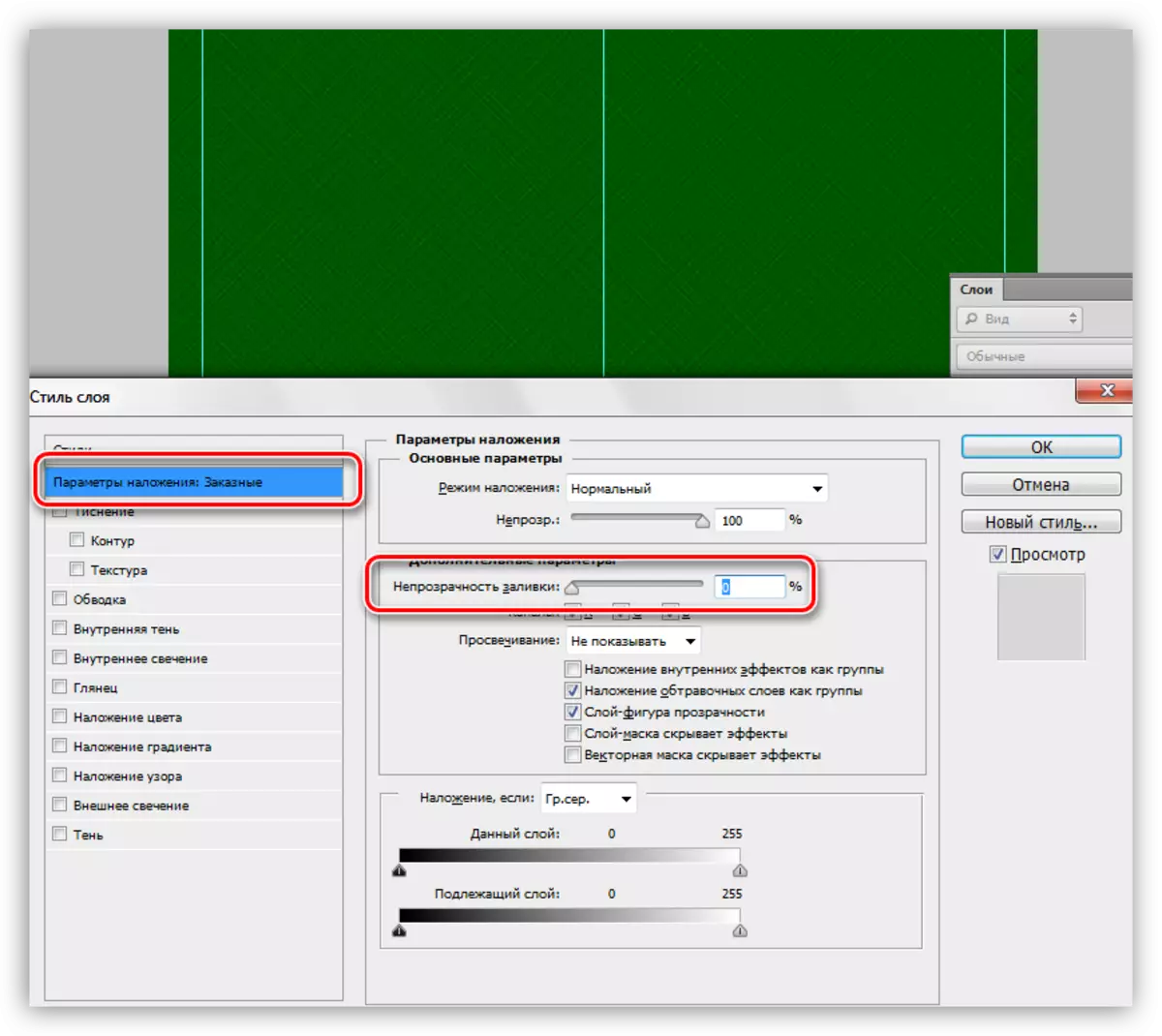
Sunod, adto sa seksyon nga "Inner Slow". Dinhi among gi-configure ang kasaba (50%), higot (8%) ug gidak-on (50 piksel). Sa kini nga setting sa estilo nahuman, i-klik ang OK.
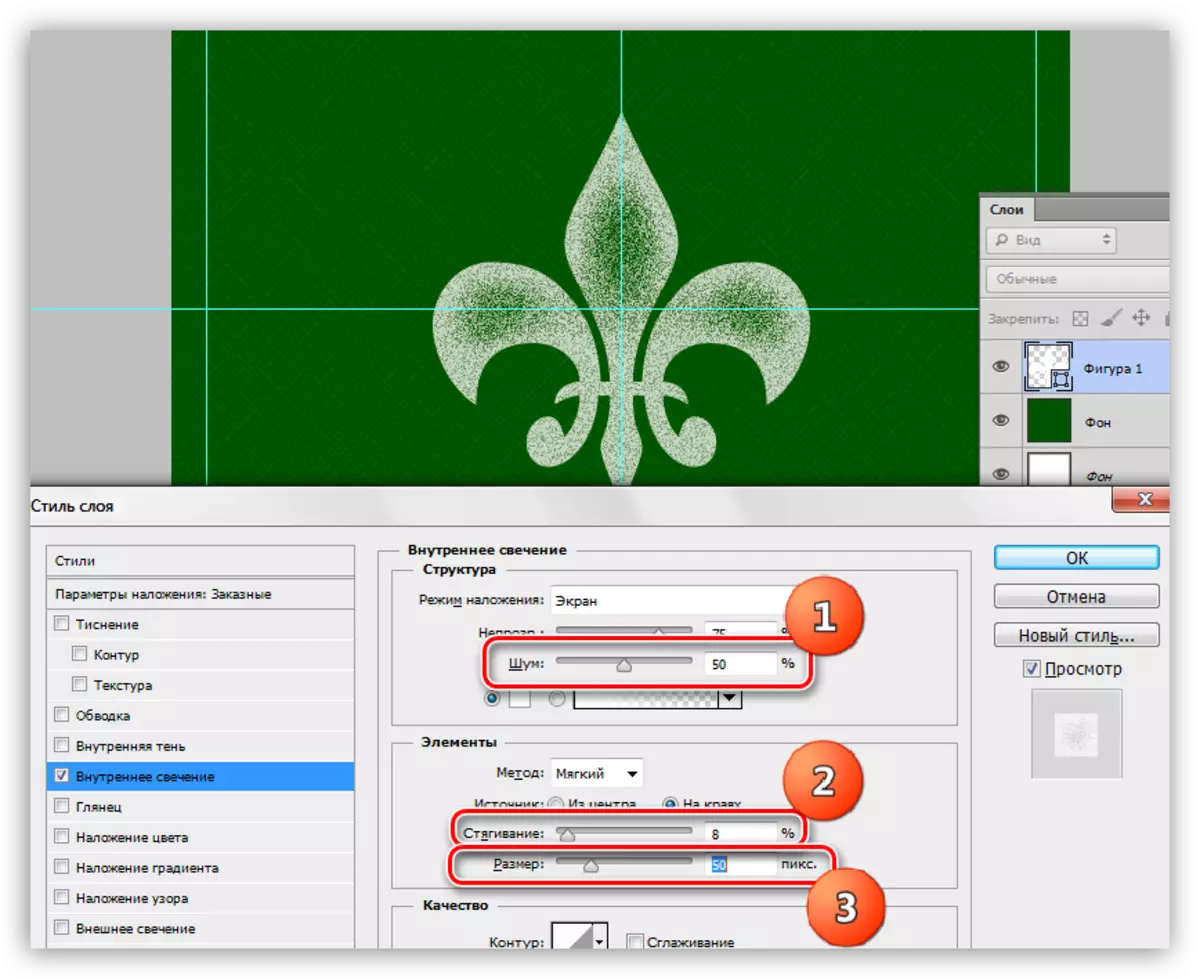
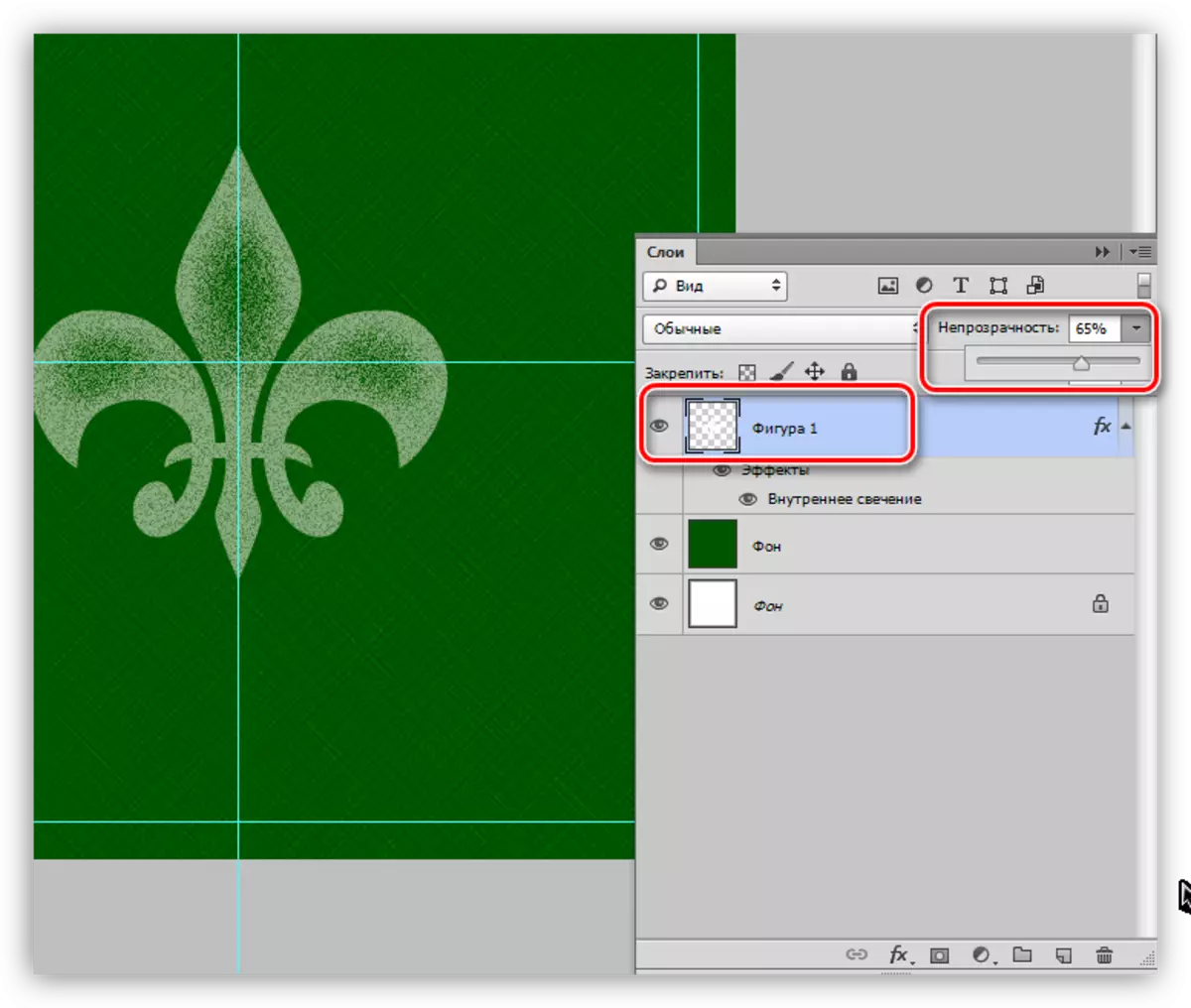
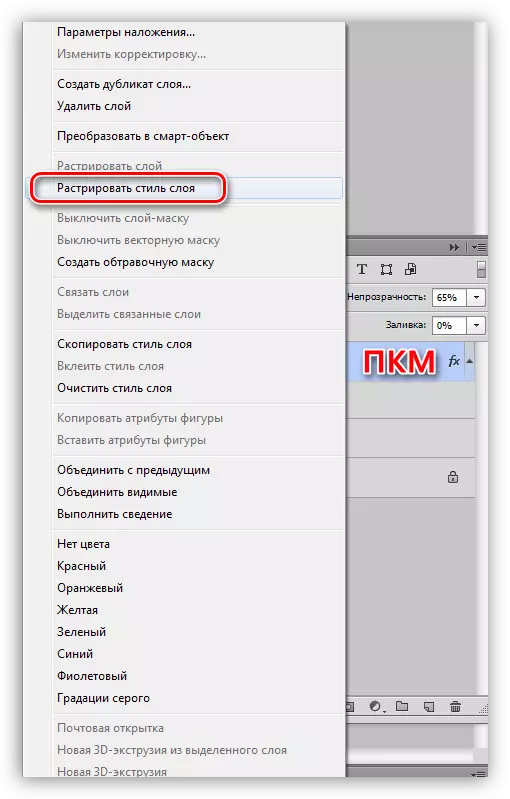
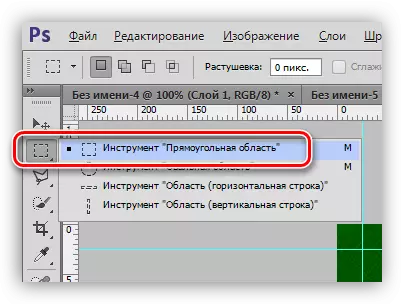
Gihalad namon ang usa sa mga square site nga gilimitahan sa mga giya.
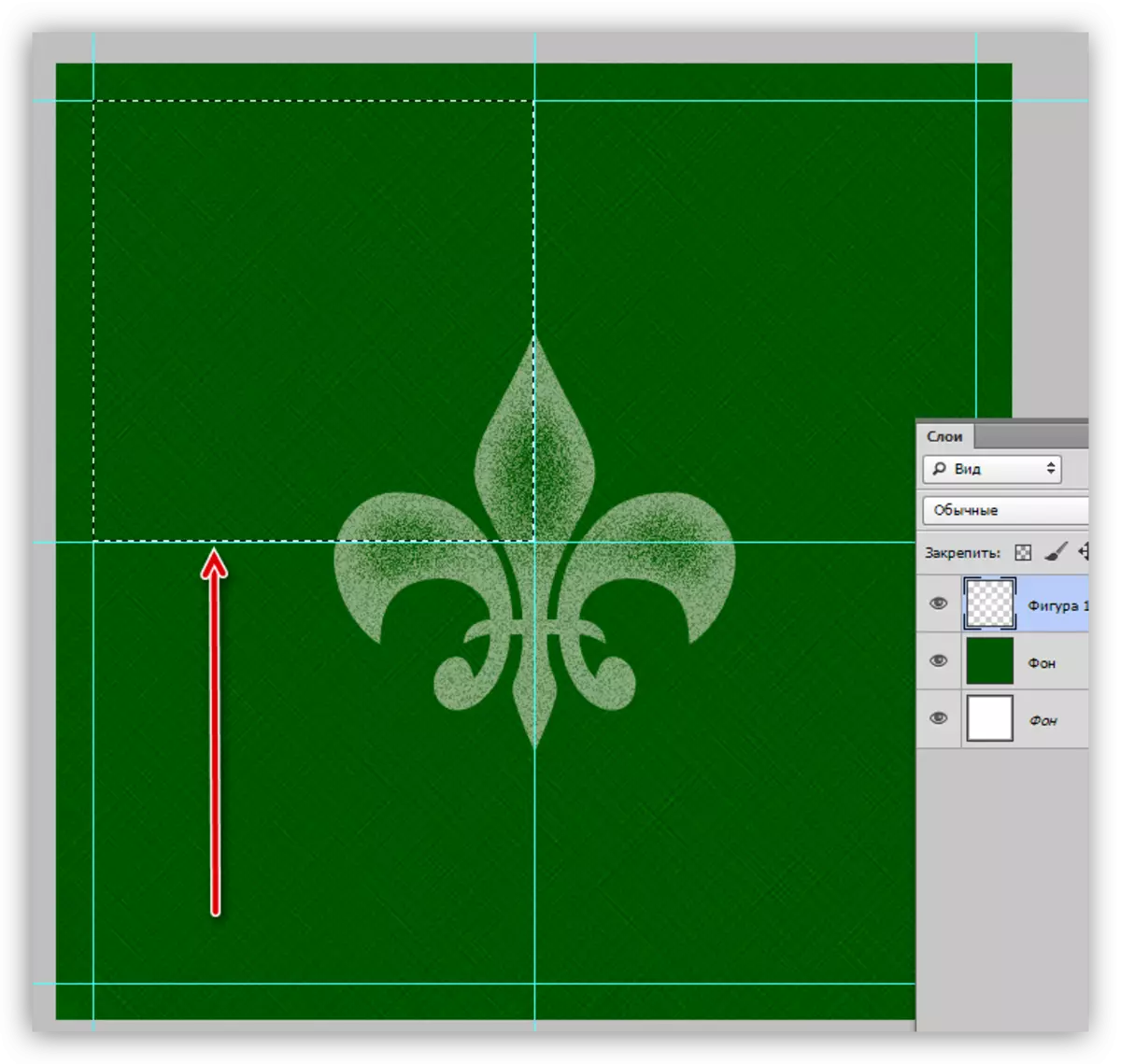
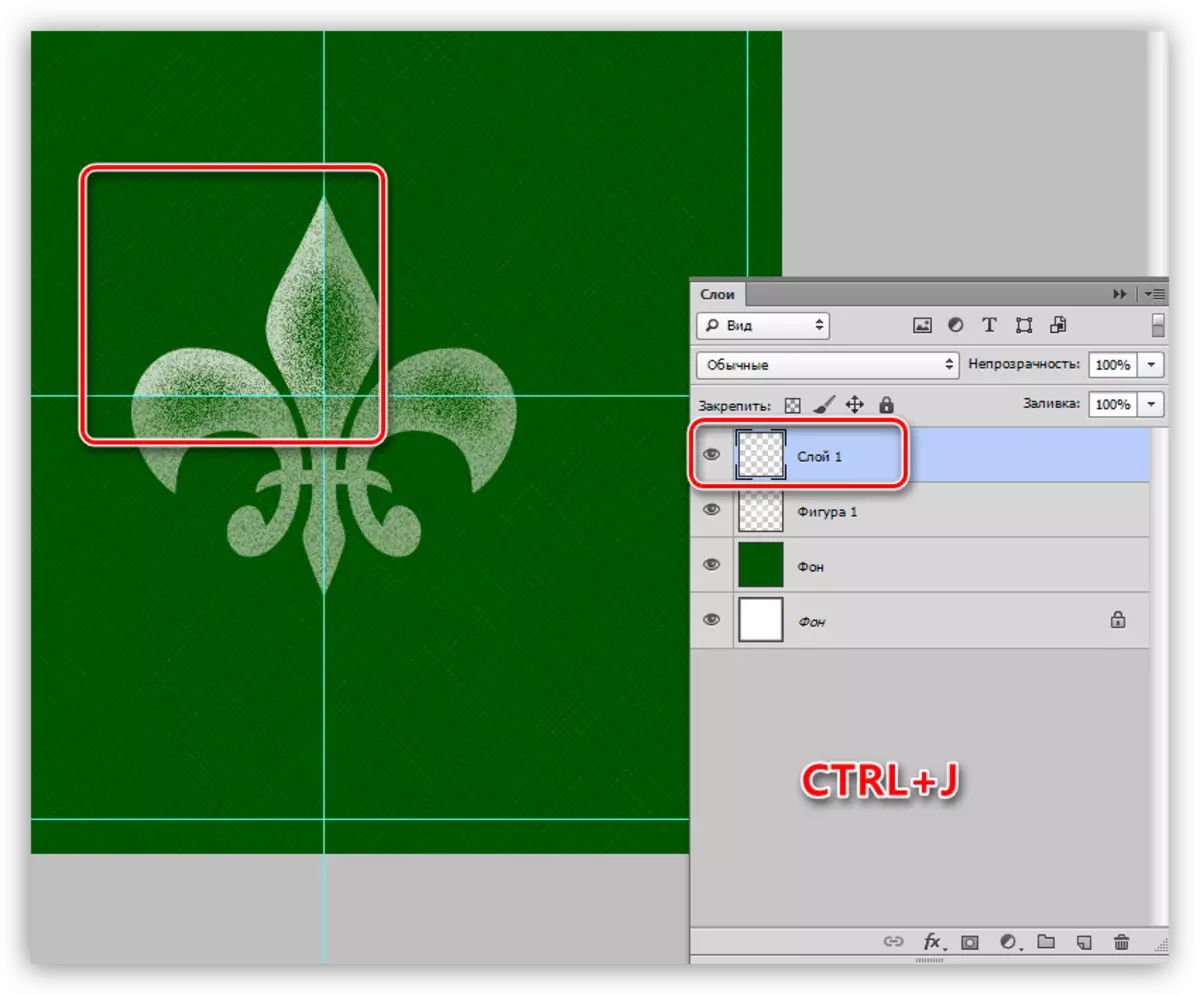
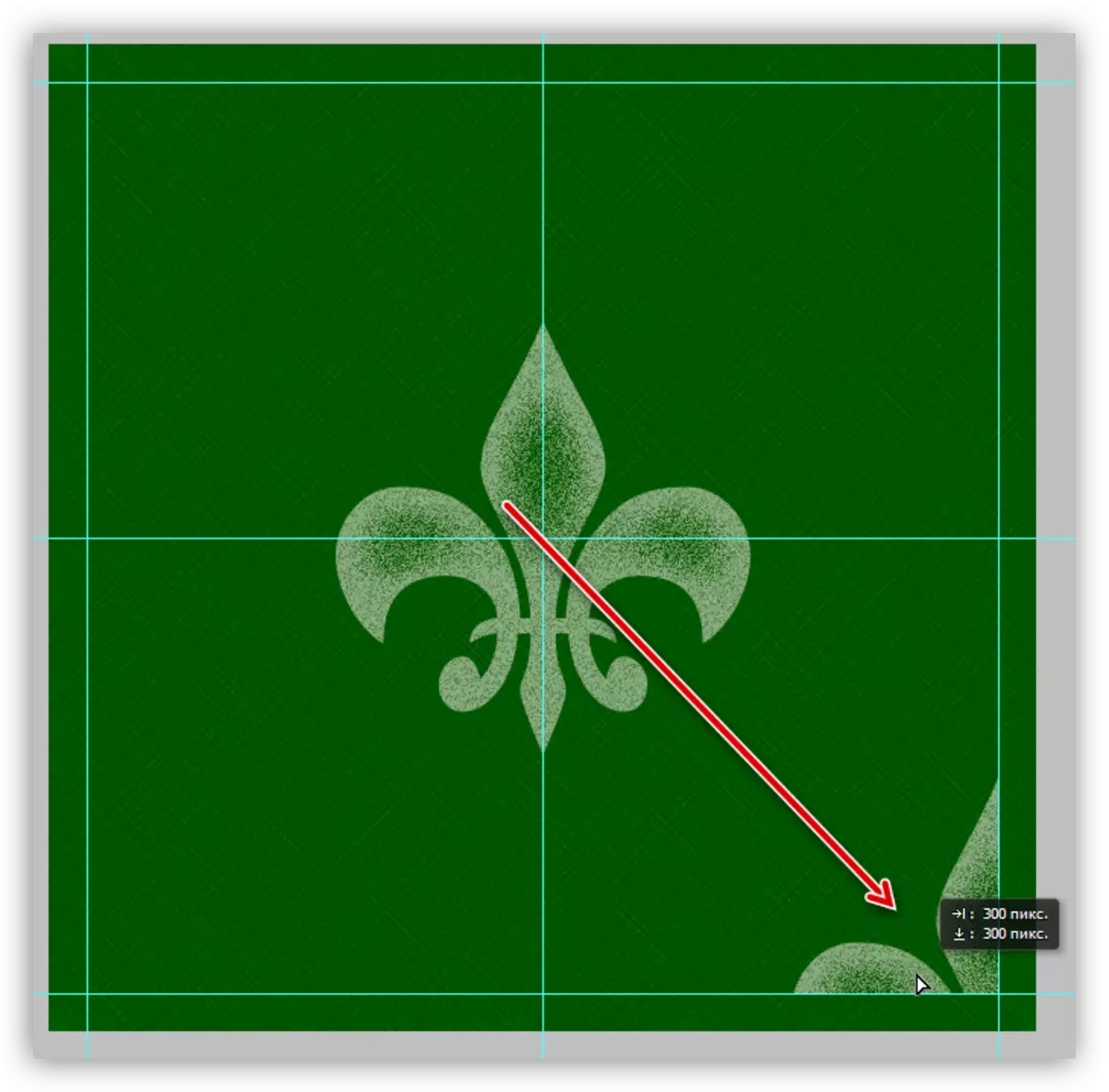
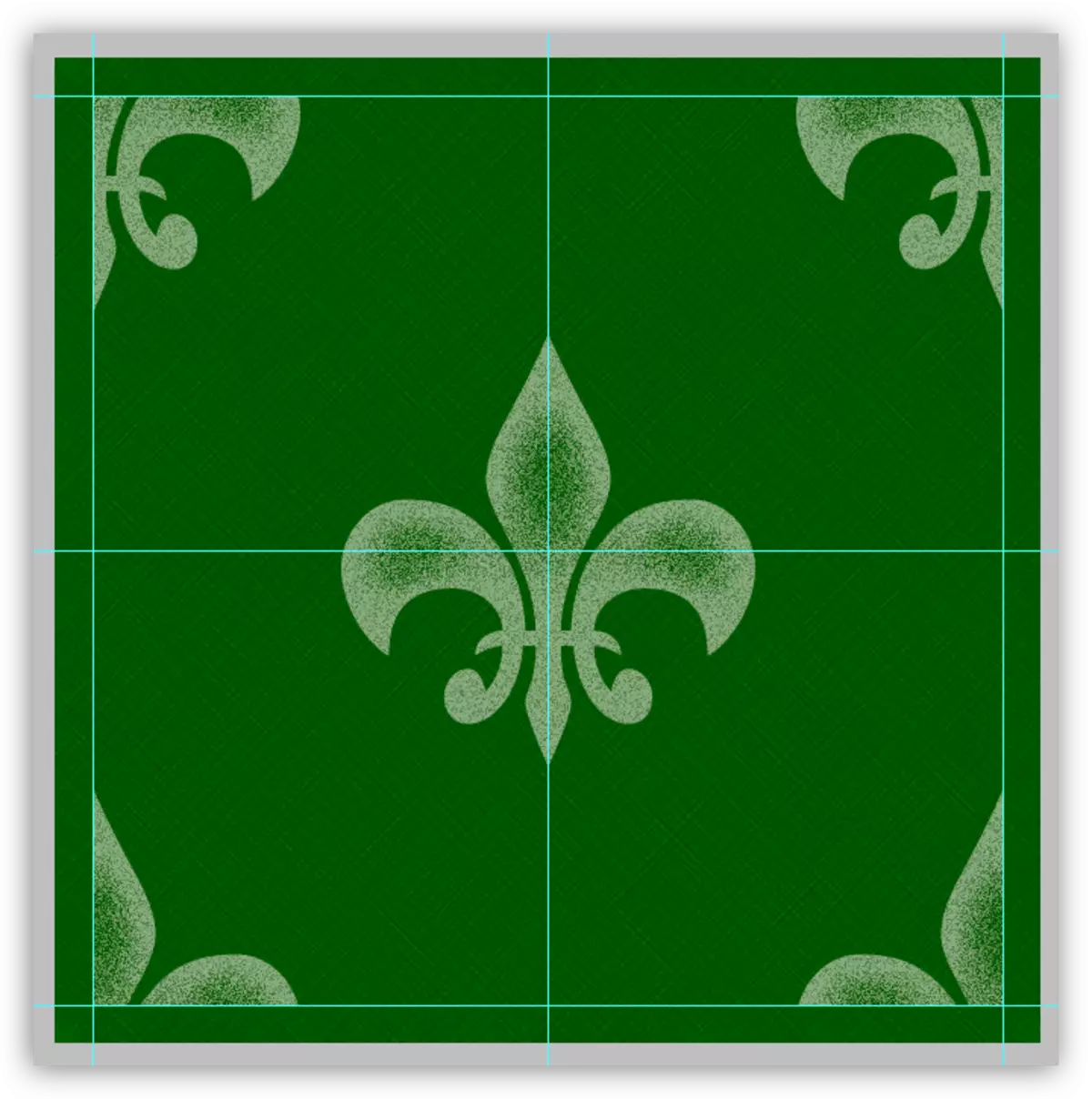
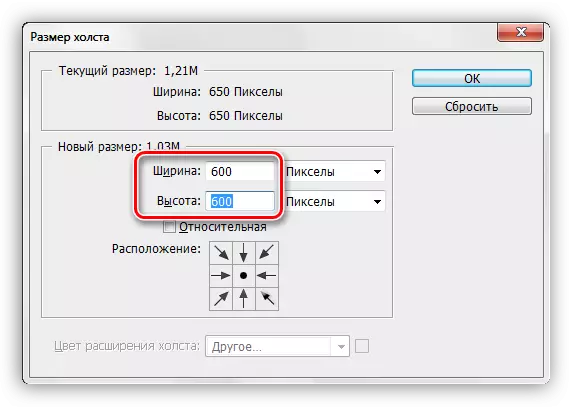
Nakuha namon kini nga workpiece:

Nagdepende sa dugang nga aksyon, kung unsa ka gamay (o dako) makuha naton ang sundanan.
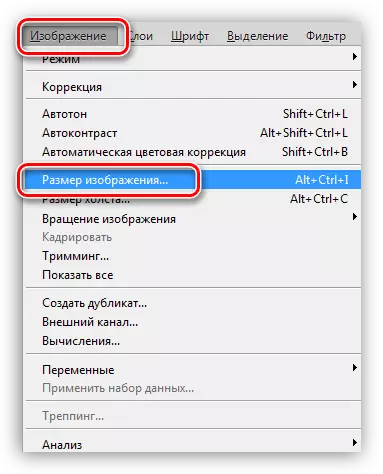
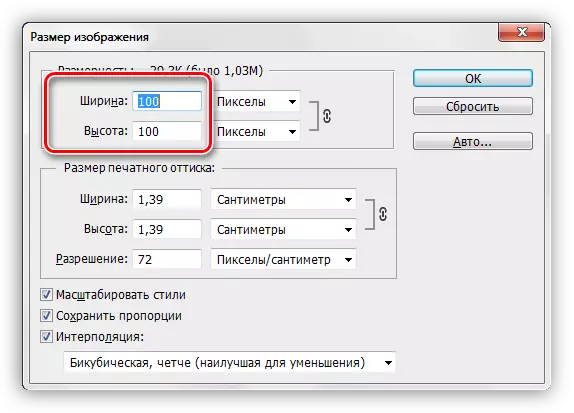
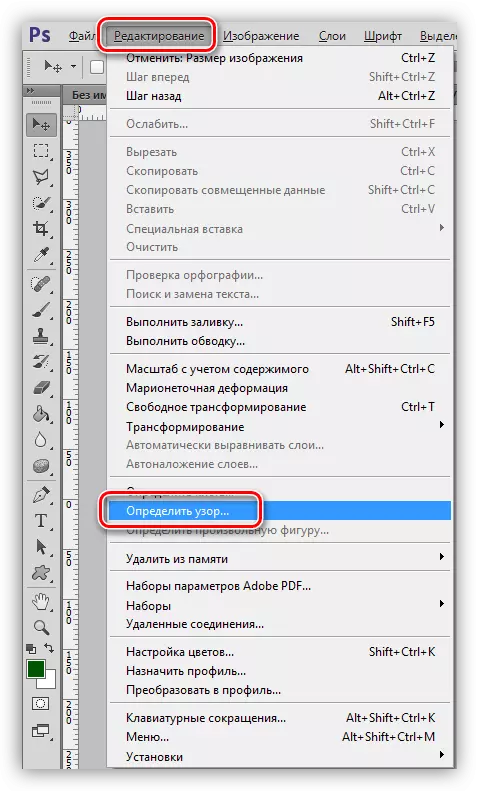
Gihatagan namon ang sundanan sa ngalan ug i-klik ang OK.
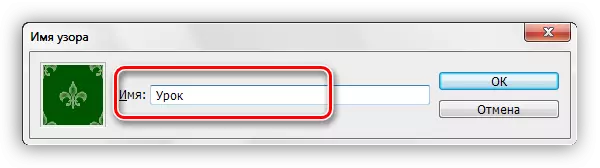
Karon kami adunay usa ka bag-o sa set, ang pamaagi sa paghimo sa sumbanan.

Ingon kini:
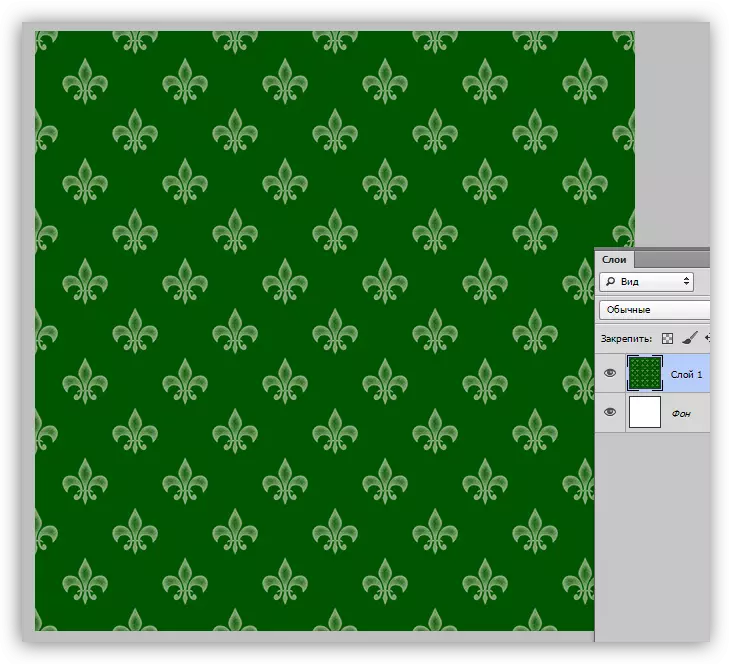
Ingon sa atong makita, ang texture dili maayo nga gipahayag. Pag-ayo kini mahimong mapalambo pinaagi sa epekto sa filter nga "Cross Stroke" sa background layer. Ang katapusang sangputanan sa paghimo sa usa ka naandan nga sumbanan sa Photoshop:

Pag-save sa usa ka set uban ang mga sumbanan
Mao nga naghimo kami daghang mga pattern. Giunsa pagluwas sila alang sa mga kaliwatan ug sa atong kaugalingon nga paggamit? Simple ra ang tanan.
- Kinahanglan nimo nga moadto sa "Pag-edit - Mga Setting" nga menu.
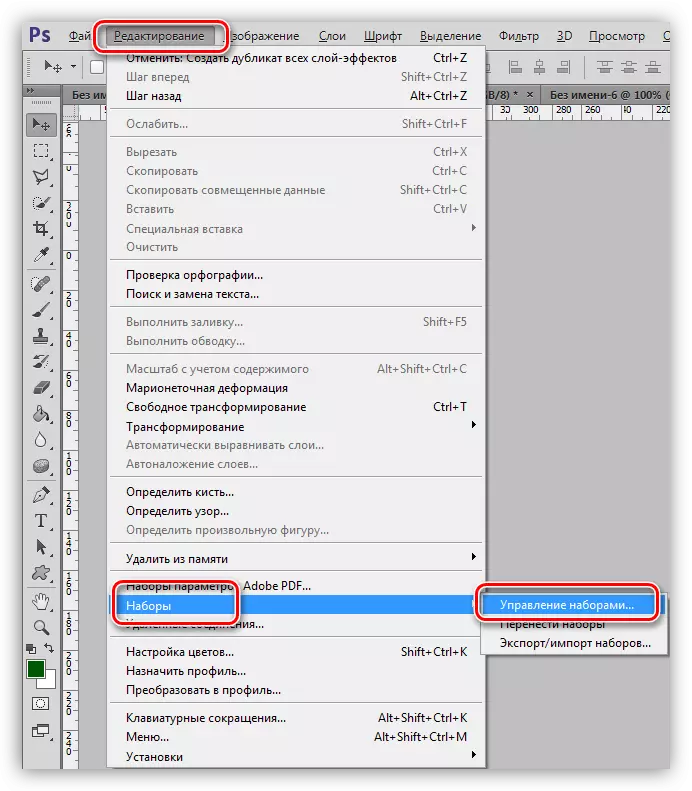
- Sa bintana nga nagbukas, pilia ang tipo sa pagpahimutang sa "mga sumbanan",
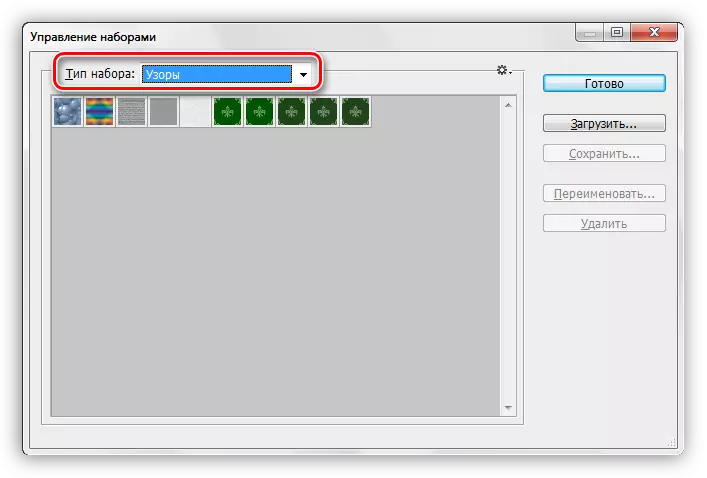
Pag-klik sa CTRL ug ipasiugda ang gusto nga mga sumbanan sa baylo.
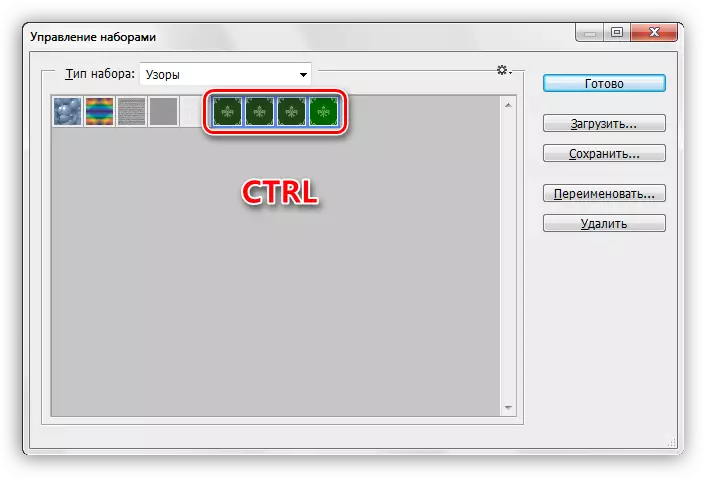
- Pindota ang button nga "I-save".
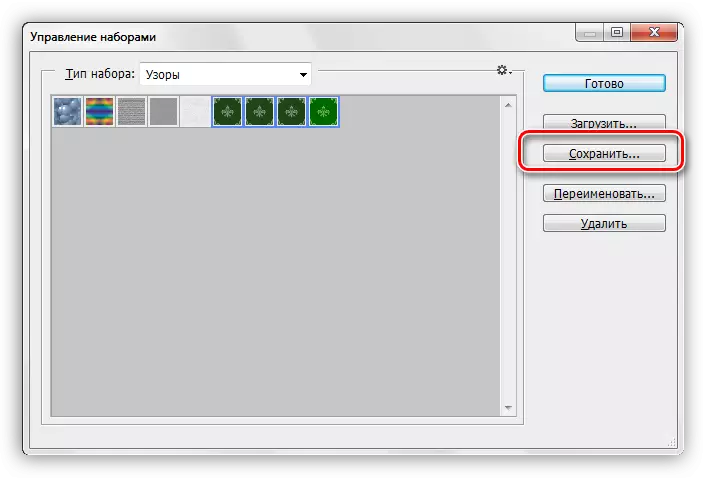
Pagpili usa ka lugar aron makatipig ug ngalan sa file.
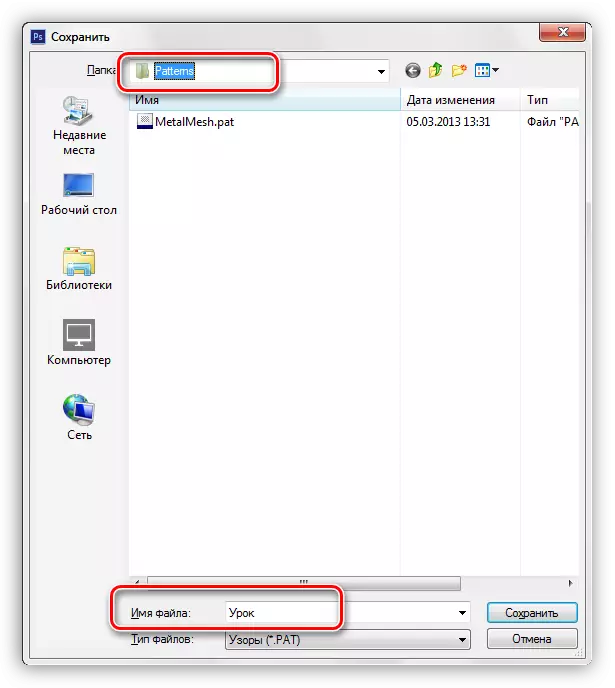
Andam, usa ka set uban ang mga sumbanan maluwas, karon kini ibalhin sa usa ka higala, o gamiton ang iyang kaugalingon nga wala mahadlok nga ang kawang nga mawala sa daghang oras.
Niini mahuman namon ang leksyon sa paghimo ug paggamit sa mga seamless texture sa Photoshop. Himua ang imong kaugalingon nga kagikan nga dili magdepende sa mga gusto ug gusto sa uban nga mga tawo.
